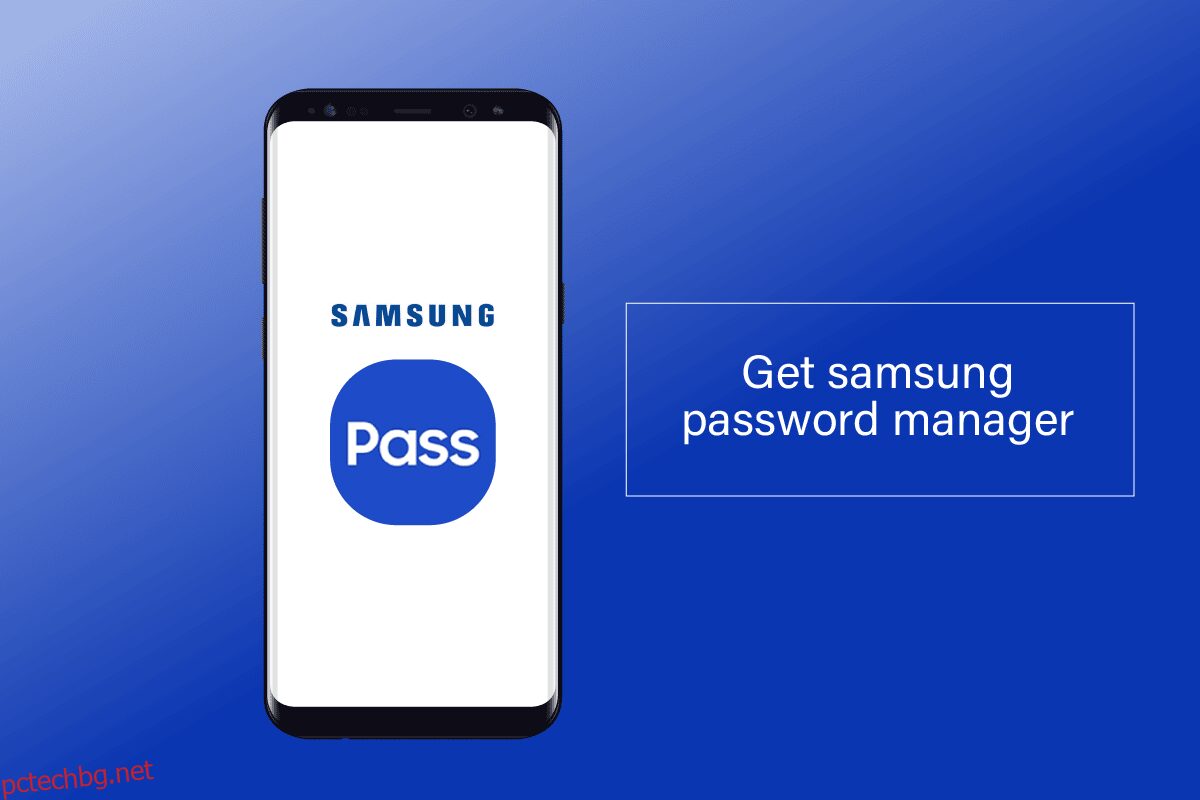Най-новите смартфони и таблети Galaxy идват със Samsung Pass, безплатно приложение за управление на пароли. Вашите биометрични данни могат да се използват за сигурно влизане в уебсайтове и приложения на вашия телефон и удобно с Pass Manager. Не е необходимо да следите всичките си идентификатори и пароли за акаунти, защото това приложение ще ви помогне с това. Следователно трябва да научите как да използвате това приложение Pass и да започнете настройката, за да извлечете максимума от него. Ако търсите съвети за същото, ето полезно ръководство, което ще ви покаже как да получите мениджър на пароли на Samsung.
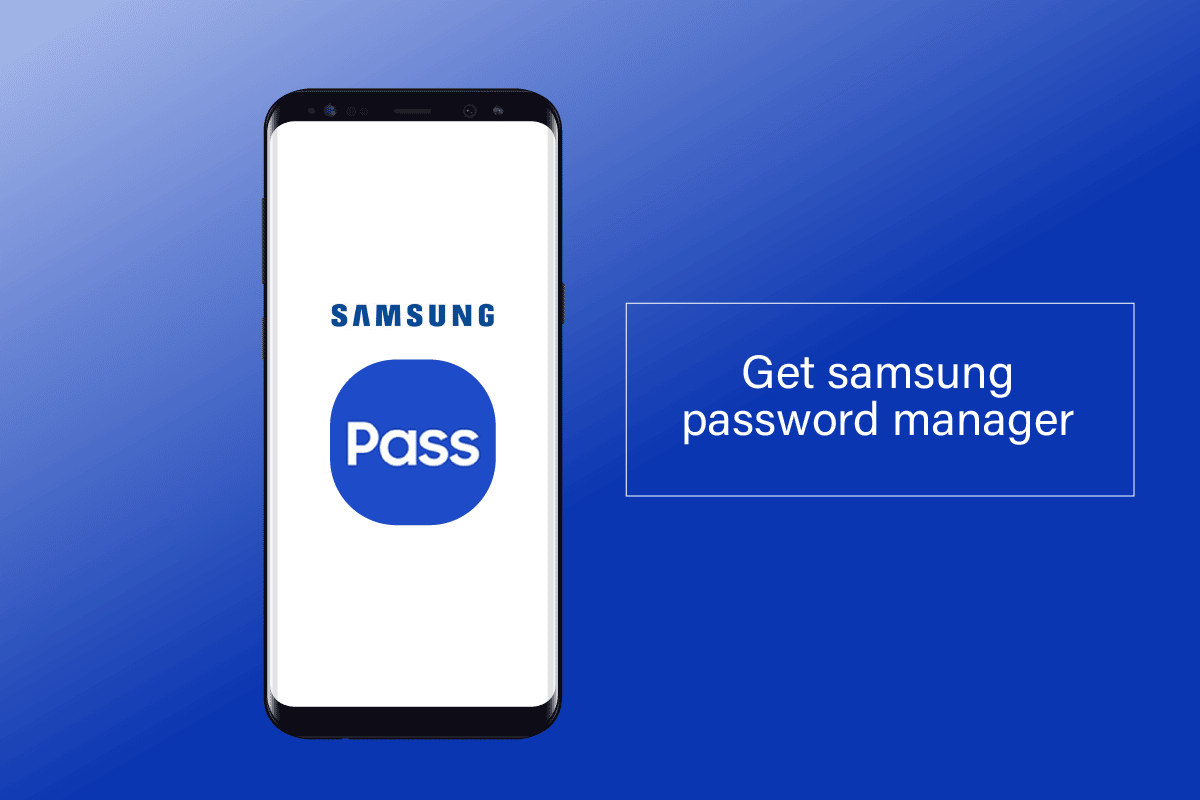
Съдържание
Как да получите Samsung Password Manager
Можете да получите мениджъра на пароли на Samsung от самото меню Настройки. Продължете да четете, за да откриете стъпките, обясняващи подробните стъпки относно същото по-нататък в тази статия.
Забележка: Може да забележите някои разлики в системните настройки на вашия модел телефон Samsung в сравнение с тези, показани на илюстрациите по-долу в тази статия. Следователно, уверете се, че настройките са правилни, преди да промените някоя от тях на вашето устройство.
Samsung има ли мениджър на пароли?
Да, Samsung Pass е приложение за всички смартфони Galaxy, работещи с Android 7.0, което ви позволява лесно да управлявате вашите пароли, данни за вход и данни за плащане. Можете да влизате в уебсайтове и мобилни приложения с тази безопасна и проста услуга за биометрично удостоверяване.
Къде е Password Manager на телефони Samsung?
Можете да намерите този мениджър на пароли, като изпълните следните стъпки:
1. Отворете приложението Настройки на вашия телефон Samsung.

2. В лентата за търсене въведете Password Manager и докоснете опцията Password Manager от резултатите.

3. Ще се отвори менюто Password Manager, където се съхраняват вашите запазени пароли.

Как да намеря моя Samsung Password Manager? Как да използвам Samsung Password Manager?
За да активирате и използвате Samsung Pass за управление на вашите пароли, следвайте стъпките по-долу:
1. Стартирайте Настройки на вашето устройство.

2. След това докоснете Общо управление.

3. Докоснете Пароли и автоматично попълване.

4. Докоснете услугата за автоматично попълване > Автоматично попълване със Samsung Pass като услуга за автоматично попълване по подразбиране.

Сега сте намерили и активирали мениджъра на пароли на Samsung като инструмент за автоматично попълване по подразбиране.
Къде мога да намеря запазените си пароли? Как да намеря запазени пароли на моя телефон Samsung?
Паролите обикновено се записват в уеб браузърите. За да получите достъп до вашите запазени пароли, трябва да следвате инструкциите по-долу:
1. Отворете браузъра Chrome на вашето устройство.

2. Докоснете иконата с три точки в горния десен ъгъл.

3. От менюто натиснете Настройки.

4. Докоснете Пароли за достъп до всички ваши запазени пароли.

Samsung Pass приложение ли е?
Да, Samsung представи Samsung Pass, приложение за биометрично удостоверяване, което позволява на потребителите да влизат в своите акаунти, без да въвеждат своето потребителско име или парола. Информацията за вход на потребителите се запазва и попълва от Samsung Pass. Samsung Pass е мениджърът на пароли по подразбиране за телефони Samsung Galaxy с Android 7.0 и по-нова версия. Можете да го намерите в Samsung Galaxy Store.

Как да стигна до моя Samsung Pass на моя Samsung телефон?
Следвайте стъпките по-долу, за да получите мениджъра на пароли на Samsung на вашия телефон Samsung.
1. Отворете Настройки на телефона си.

2. Плъзнете надолу и докоснете Биометрични данни и сигурност.

3. Натиснете Samsung Pass.
Забележка: В зависимост от моделите, Samsung Pass може също да бъде намерен под опцията Заключен екран и защита от главното меню Настройки.

4. Докоснете Съгласен, за да настроите Samsung Pass.

5. Въведете паролата на вашия акаунт за потвърждение и натиснете OK.

6. Сканирайте пръстовия си отпечатък за целите на проверката.

7. Накрая докоснете Напред.

Вече имате достъп до мениджъра на пароли на Samsung.
Как да получа достъп до своя Samsung Pass на компютър?
Не можете да получите достъп до Samsung Pass на компютър, тъй като е несъвместим с всички широко използвани браузъри, включително Chrome, Firefox и Opera. За да влезете, трябва да използвате вграденото интернет приложение на вашия телефон Samsung за достъп до мрежата.
Можете ли да прехвърлите Samsung Pass на друг телефон?
Да, можете да използвате Samsung Pass безпроблемно на до 5 смартфон устройства. Вашият запазен списък с уебсайтове и ID/пароли ще се синхронизират между новите ви устройства, когато използвате същия акаунт в Samsung. На всяко устройство обаче трябва да регистрирате вашите пръстови отпечатъци.
***
Надяваме се, че това ръководство е било полезно и сте успели да научите как да използвате Samsung Password Manager. Ако имате някакви въпроси или предложения, не се колебайте да ги пуснете в секцията за коментари по-долу. Освен това ни кажете какво искате да научите след това.